目次
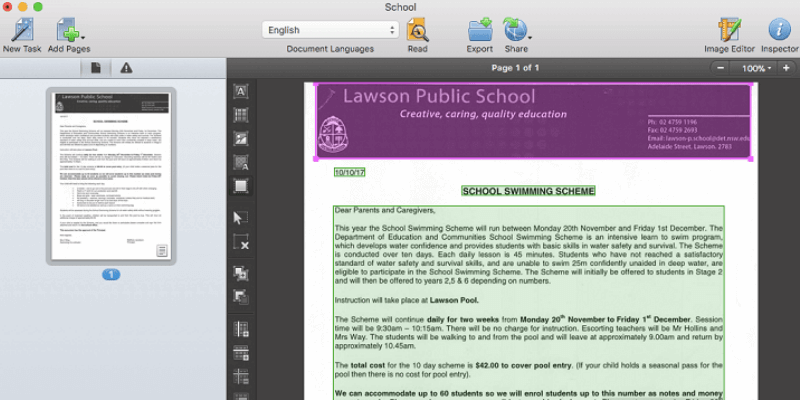
ABBYY FineReader PDF
効果 正確なOCRとエクスポート 価格 : Windowsは年間117ドル以上、Macは年間69ドル以上 使いやすさ わかりやすいユーザーインターフェース サポート : 電話、Eメール、オンラインドキュメント概要
ABBYY FineReader は、広くそこに最高のOCRアプリと考えられています。 それは、スキャンした文書のテキストのブロックを認識し、正確にタイプされたテキストに変換することができます。 それは、元のレイアウトや書式を保持し、PDFやMicrosoft Wordなどの一般的なファイル形式の範囲に結果の文書をエクスポートできます。 スキャン文書や書籍の正確な変換があなたにとって最も重要であれば、あなたはは、FineReader PDF以上のものはないでしょう。
しかし、Mac版では、テキストを編集して他の人と共同作業する機能が欠けており、アプリにはマークアップツールが含まれていません。 それらの機能を含む、より充実したアプリをお探しなら、このレビューの代替セクションにあるアプリの1つがより適しているかもしれません。
好きなもの スキャンした文書の優れた光学的文字認識。 元の文書のレイアウトや書式を正確に再現。 マニュアルを探す必要のない直感的なインターフェイス。
嫌いなもの Mac版はWindows版より遅れており、Mac版のドキュメントは少し不足しています。
4.5 FineReader PDFを入手するABBYY FineReader では何ができるのですか?
スキャンした文書を取り込み、OCR(光学式文字認識)を実行してページの画像を実際のテキストに変換し、その結果をPDFやMicrosoft Wordなど、使用可能な文書タイプに変換するプログラムです。
ABBYY OCRは良いものですか?
ABBYY は 1989 年から開発している独自の OCR テクノロジを持っており、多くの業界リーダーから最高のものであると認められています。 OCR は FineReader の強みです。 PDF の作成、編集、注釈など他の優先事項がある場合は、このレビューの代替セクションでより適したアプリを チェックしてください。
ABBYY FineReader は無料ですか?
30日間の無料体験版がありますので、ご購入前にプログラムを十分にお試しいただけます。 体験版には製品版の全機能が含まれています。
ABBYY FineReader の価格はいくらですか?
FineReader PDF for Windows は年間 117 ドル (標準) で、PDF およびスキャンの変換、PDF ファイルの編集、およびコメントが可能です。 ドキュメントの比較や変換の自動化が必要な SMB (中小企業) 向けに、ABBYY では年間 165 ドルの企業ライセンスを提供しています。 FineReader PDF for Mac は ABBYY のウェブサイトから年間 69 ドル で入手できます。 最新の価格はこちらを参照してください。
FineReader PDF のチュートリアルはどこで見つけることができますか?
プログラムの基本的なリファレンスは、プログラムのヘルプ ファイルにあります。 メニューから [ヘルプ] / [FineReader ヘルプ] を選択すると、プログラムの紹介、入門ガイド、その他の役立つ情報が表示されます。
また、ABBYY の OCR と FineReader の使用方法について理解するのに役立つサードパーティのリソースもいくつかあります。
なぜ、このレビューで私を信じるのか?
1988年からコンピュータを使い始め、2009年からMacをフルタイムで使用しています。 ペーパーレス化を目指して、ドキュメントスキャナScanSnap S1300を購入し、数千枚の紙を検索可能なPDFに変換しています。
それを可能にしたのは、スキャナーが搭載されていたからです。 ABBYY FineReader for ScanSnap ScanSnap Managerでプロファイルを設定することで、スキャンしたドキュメントをすぐにOCRすることができます。
ABBYY FineReader PDF for Mac のスタンドアロン版を試すことを楽しみにしていました。 ABBYY は NFR コードを提供してくれたので、完全版のプログラムを評価することができ、ここ数日でその全機能を徹底的にテストしています。
上記の要約ボックスの内容で、私の発見と結論がよくわかると思います。 FineReader Proの好きなところ、嫌いなところなど、詳しくは続きを読んでください。
ABBYY FineReader PDF の詳細なレビュー
このソフトは、スキャンした文書を検索可能なテキストに変換するためのものです。 以下、3つのセクションで、このソフトの主な機能を紹介し、次に私見を述べます。
なお、私のテストはMac版に基づいており、以下のスクリーンショットもMac版に基づいていますが、Windows版については、業界の権威ある他誌の調査結果を参考にさせていただきます。
1.スキャンした原稿をOCRする
FineReaderは、紙文書、PDF、文書のデジタル写真を、編集可能で検索可能なテキストに変換し、さらに完全な書式付き文書にすることができます。 画像内の文字を認識して実際のテキストにするプロセスは、OCR(光学式文字認識)と呼ばれています。
また、ペーパーレス化が進むオフィスでは、スキャンした文書にOCRを適用することで、検索が可能になり、数百枚の中から目的の文書を探すのに大変便利です。
まず、学校のノートをScanSnap S1300でスキャンし、そのJPGファイルをFineReaderに取り込みました。 新規文書への画像取り込み オプションで 新規 ... ダイアログボックス
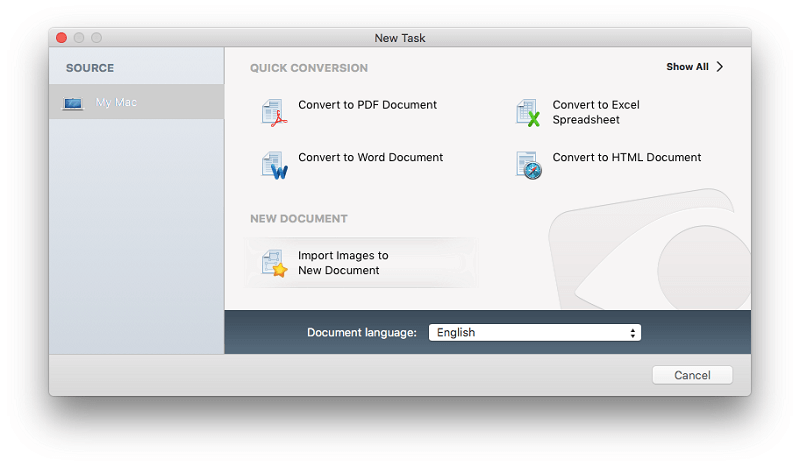
FineReader は、ドキュメント内のテキストブロックを検索し、OCR を実行します。

現段階でわかることは、ドキュメントは完璧に見えるということです。
次に、旅行記の4ページをiPhoneで撮影し、同じようにFineReaderに取り込みました。 残念ながら、写真は少し不鮮明で、しかもかなり歪んでいました。
4つの画像をすべて選択(コマンドキーを押しながらクリック)しました。 残念ながら、間違った順番でインポートされてしまいましたが、これは後で修正できます。 あるいは、ページを1つずつ追加することも可能でした。
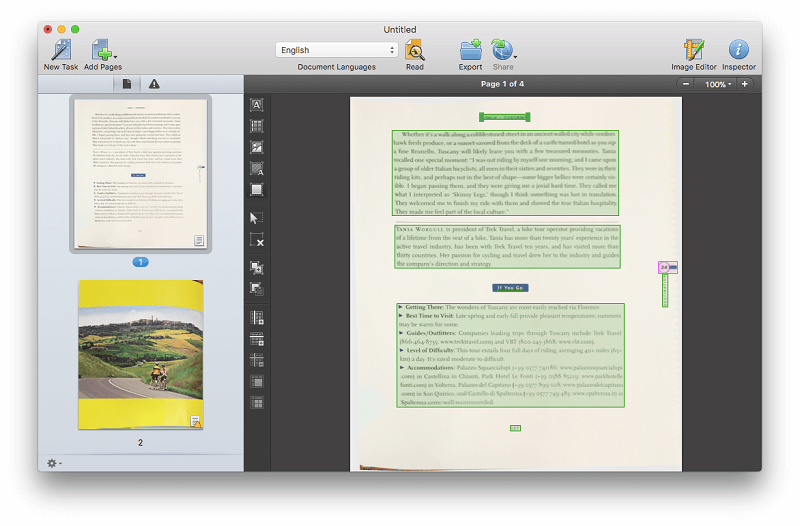
このような低品質の「スキャン」は、もっと大きな課題をもたらすと思います。 ドキュメントをエクスポートするときにわかりますが、Mac版ではドキュメント内で見ることができません。
個人的な見解 FineReader の強みは、高速かつ正確な光学式文字認識です。 これは私が読んだ他のレビューでも広く認められており、ABBYY は 99.8% の精度を主張しています。 私の実験では、FineReader は 30 秒未満でドキュメントを処理して OCR できることが分かりました。
2.取り込んだ原稿のページや領域を並べ替える
Mac 版 FineReader では、ドキュメントのテキストを編集することはできませんが、ページの順序を変更するなど、その他の変更を行うことができます。 旅行ドキュメントではページの順序が誤っているので、これは幸いでした。 左パネルのページプレビューをドラッグ&ドロップすれば、それを修正することができます。
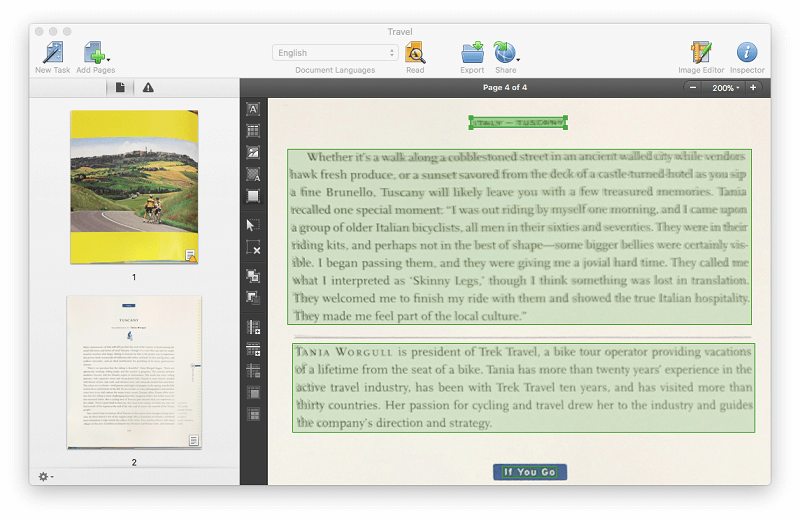
全ページの画像は、撮影時に本が湾曲していたため、あまりきれいには見えません。 いくつか試してみましたが、ページを切り取るのが一番きれいな仕上がりになりました。

2ページ目の右余白に黄ばみがあります。 実はこれは紙でレイアウトしたときの一部なのですが、エクスポートした文書には含めないでほしいのです。 周囲に緑やピンクの枠がないので、画像として認識されていません。 ですから、背景(スキャン)画像を含まずにエクスポートすれば、気にすることはないのですが、いかがでしょうか?

4ページ目も同じですが、3ページ目の黄色いデザインの一部に縁取りがあります。 それを選択して「削除」を押すと削除できます。 ページ番号の周りに矩形を描き、ピクチャーエリアに変更します。 これで書き出しが完了します。

個人的な見解 Windows 版の FineReader には、編集、コメント、変更履歴、ドキュメント比較などのさまざまな編集およびコラボレーション機能がありますが、 Mac 版には現在のところこれらの機能がありません。 これらの機能が重要な場合は、他を探す必要があります。 しかし、FineReader for Mac では、ページの再配置、回転、追加、削除、および以下の部分の調整を行うことができます。は、テキスト、表、画像を認識するプログラムです。
3.スキャンしたドキュメントをPDFや編集可能なドキュメントタイプに変換する
まず、学校ノートをPDFに書き出すところから始めました。

エクスポートモードはいくつかありますが、私は FineReader が元のドキュメントのレイアウトや書式にどれだけ近づけることができるかを見たかったので、「テキストと画像のみ のオプション」を使用しました。

エクスポートされたPDFは完璧です。 オリジナルのスキャンは非常にクリーンで高解像度でした。 質の高い入力は、質の高い出力を保証する最善の方法です。 OCRが適用されていることを示すためにいくつかのテキストをハイライトし、ドキュメントに実際のテキストが含まれています。
このパソコンにはMicrosoft Officeがインストールされていないので、代わりにOpenOfficeのODT形式で書き出しました。

FineReaderでテキストが「領域」として認識されている箇所には、テキストボックスが使用されていることに注意してください。
次に、旅行記の4ページを低画質でスキャンしてみました。

オリジナルのスキャンの品質が低いにもかかわらず、結果は非常に良好です。 しかし、完璧ではありません。 右側の余白に、"トスカーナでのサイクリングは、cttOraftssaety mealkを正当化するのに十分な丘陵地帯である "とあります。

これは「...justify extra hearty meals」と言うべきものである。

同様に、最終ページでは、タイトルと本文の多くが文字化けしている。
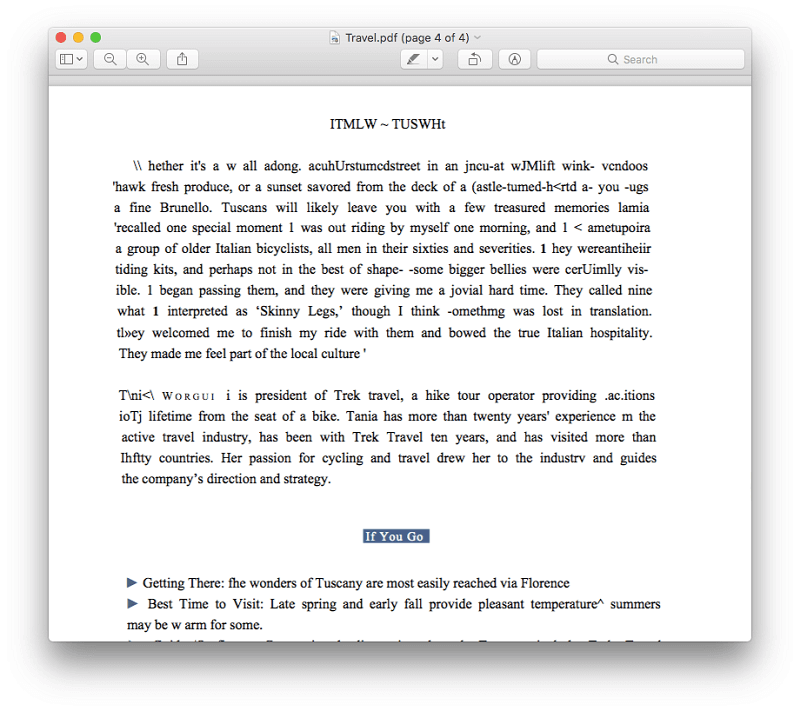
ここでも、オリジナルのスキャンは非常に貧弱です。
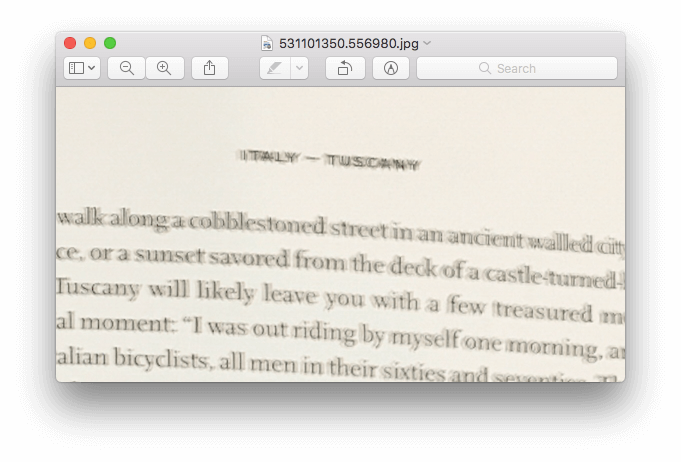
もし、光学式文字認識の精度を最大限に高めたいのであれば、できるだけ高画質で原稿をスキャンするようにしましょう。
個人的な見解 FineReader Pro は、スキャンおよび OCR されたドキュメントを PDF、Microsoft および OpenOffice ファイル タイプなどの一般的な形式にエクスポートできます。 これらのエクスポートでは、元のドキュメントのレイアウトと書式を維持することができ ます。
格付けの理由
効果:5/5
FineReaderは、最高のOCRアプリとして広く知られています。 私のテストでは、スキャンしたドキュメントのテキストを正確に認識し、さまざまなファイルタイプにエクスポートする際にドキュメントのレイアウトとフォーマットを再現できることが確認されました。 スキャンしたドキュメントをテキストに正確に変換することが最優先であれば、このアプリは最高のものでしょう。
価格:4.5/5
その価格は、Adobe Acrobat Proなど、他のトップクラスのOCR製品と比較しても遜色ありません。 PDFpenやPDFelementなど、より安価なオプションもありますが、最高のものを求めるなら、ABBYYの製品はお金をかける価値があります。
使いやすさ:4.5/5
FineReader のインターフェイスは分かりやすく、ドキュメントを参照することなくすべてのタスクを完了することができました。 プログラムを最大限に活用するには、追加の調査が必要ですが、FineReader のヘルプはかなり包括的でよくまとまっています。
サポート:4/5
アプリケーションのヘルプ ドキュメントに加えて、ABBYY の Web サイトに FAQ セクションが用意されています。 ただし、同社の Windows アプリと比べると、ドキュメントが不足しています。 FineReader では、営業時間内に電話、電子メール、オンライン サポートを利用できますが、今回の評価ではサポートに問い合わせる必要がありま せんでした。
ABBYY FineReader の代替品
FineReaderは最高のOCRアプリかもしれませんが、万人向けではありません。 人によっては、必要以上かもしれません。 もし、あなたに合わないなら、ここにいくつかの代用品を紹介します。
- Adobe Acrobat Pro DC (Mac、Windows) Adobe Acrobat Pro は、PDF 文書の読み取り、編集、OCR を行うための最初のアプリケーションで、現在でも最高の選択肢の 1 つです。 ただし、かなり高価です。 Acrobat Pro のレビューをご覧ください。
- PDFpen(Mac版) PDFpenは、光学式文字認識機能を備えた人気のMac用PDFエディタです。 PDFpenのレビューをお読みください。
- PDFelement (Mac、Windows) PDFelementは、別の手頃な価格のOCR対応PDFエディタです。 私たちのPDFelementのレビューをお読みください。
- DEVONthink Pro Office (Mac) DEVONthink は、自宅やオフィスでペーパーレス化を進めたい人のためのフル機能のソリューションです。 ABBYY の OCR エンジンを使用して、スキャンしたドキュメントをその場でテキストに変換します。
詳しくは、最新のPDF編集ソフトのレビューもご覧ください。
結論
ABBYY FineReader は、光学式文字認識を実行し、その結果を PDF、Microsoft Word、またはその他の形式にエクスポートすることにおいて卓越した能力を備えています。
しかし、Macマシンを使用していて、PDFの編集やマークアップなどの機能を重視する場合、このアプリには失望するかもしれません。 Smile PDFpenのような代替ソフトは、より完全にニーズを満たし、同時にコストも削減することができます。
ABBYY FineReader PDF を入手する新しい ABBYY FineReader PDF はいかがですか? 以下にコメントを残してください。

